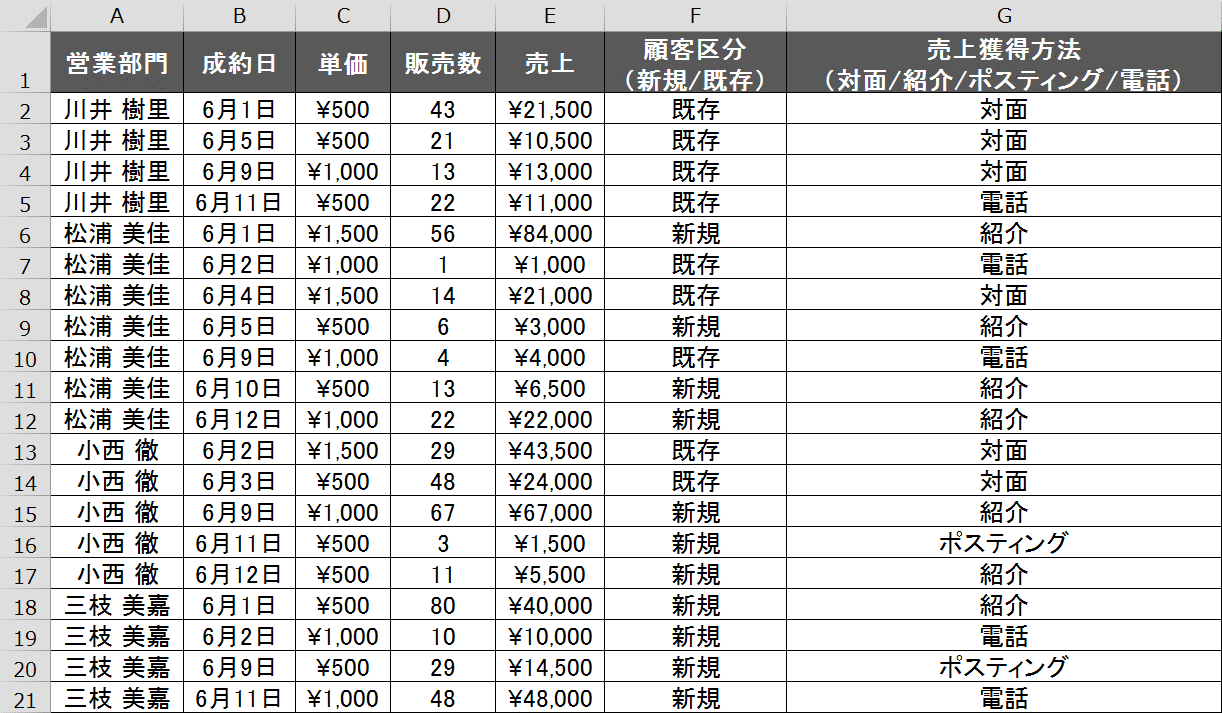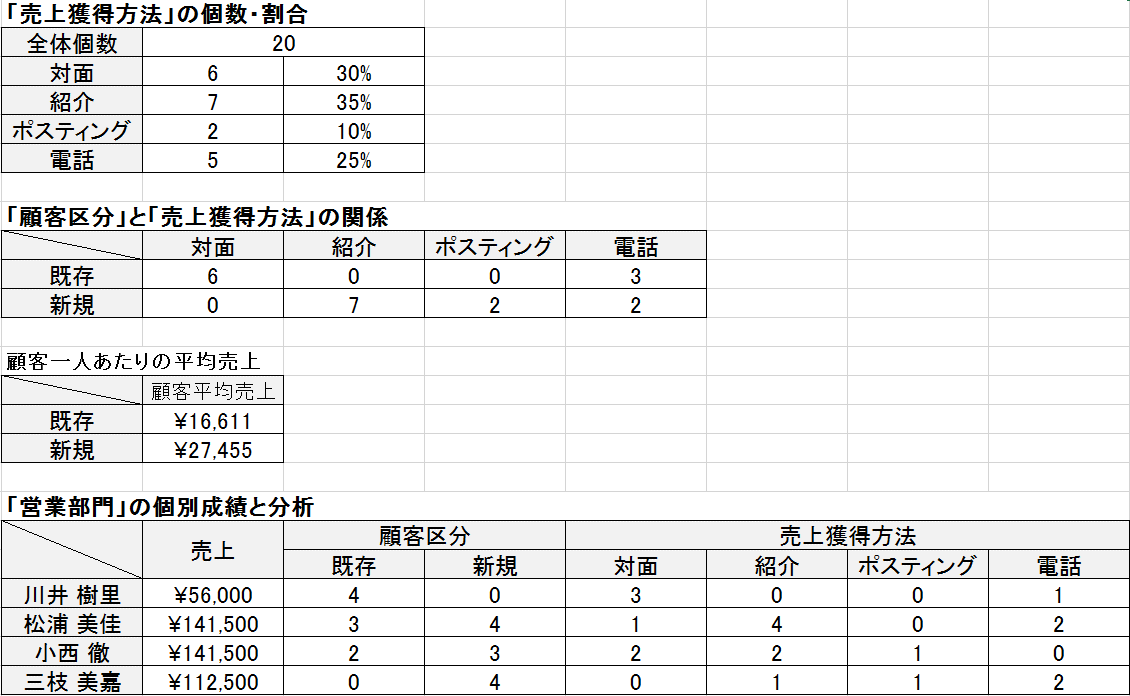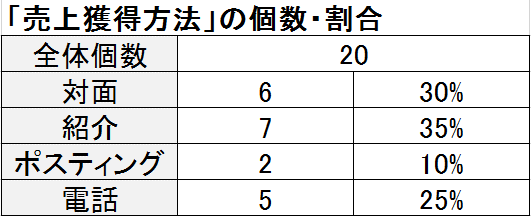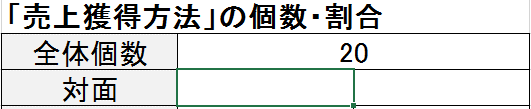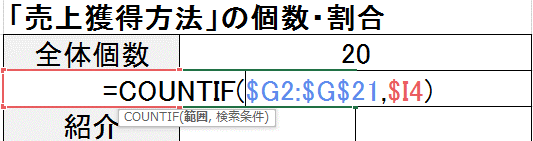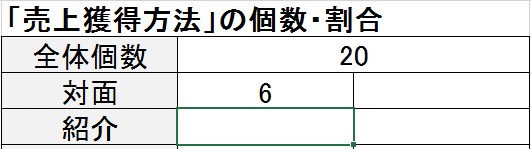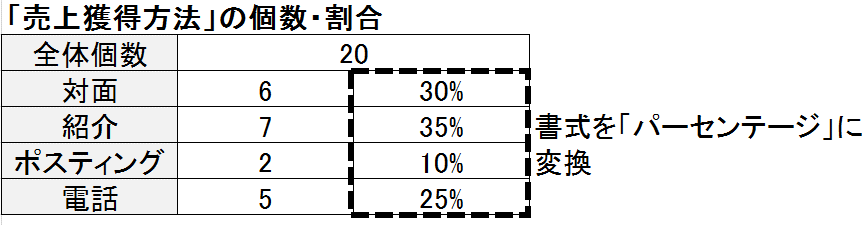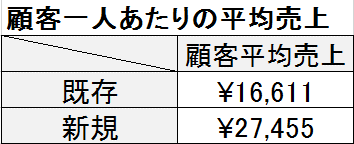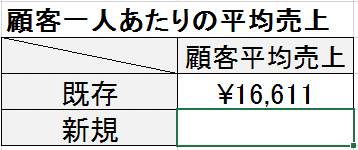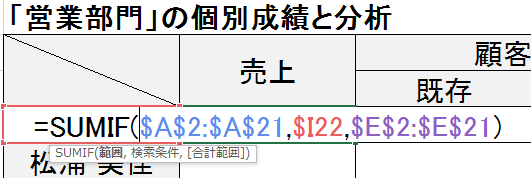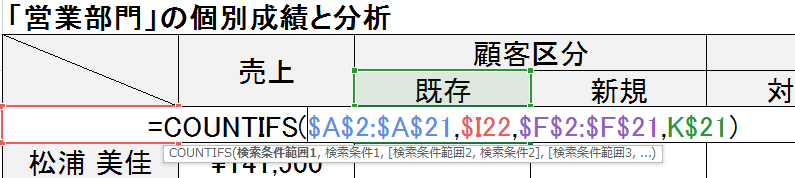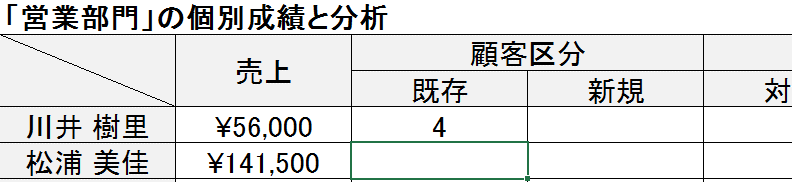販売を主体とする企業にとって、営業活動は必要不可欠です。そのため、営業の成果を正しく知るためには、営業成績を正しく評価する必要があります。
そこで、ここでは、架空の営業部門のシートを作成し、エクセル関数を使用して複合的な分析を行う方法を紹介します。
営業成績の分析
1. 「売上獲得方法」の分析
まず、COUNTA関数とCOUNTIF関数を使用し、営業部門全体における「売上獲得方法」の分析をします。
COUNTA関数は、空白ではないセルの個数をカウントする関数で、以下のように使用します。
=COUNTA(範囲などの値)
ここでは、「売上獲得方法」の個数をカウントするために、値として”G2:G21”を入力します。
↓
次に、COUNTIF関数を利用し個々の営業獲得方法を分析します。単一の条件からセルの個数をカウントするCOUNTIF関数は、以下のように使用します。
=COUNTIF(範囲, 検索条件)
例えば、「対面」の個数をカウントする場合は、範囲として既存のシートにおいて営業獲得方法が記載されている「$G2:$G$21」、検索条件として集計表において「対面」が記載されているセルの座標(この場合「$I4」)をそれぞれ入力します。
↓
同様に、「紹介」「ポスティング」「電話」についても、COUNTIF関数を設定します。
そして、COUNTIF関数による個々の個数をCOUNTA関数による全体の個数で割ることで割合を計算し、最後にセルの書式を「パーセンテージ」に変更します。
2. 「顧客区分」と「売上獲得方法」の関係の分析
次に、COUNTIFS関数を利用し、「顧客区分」と「売上獲得方法」の関係を分析します。
複数の条件からカウントするCOUNTIFS関数は以下のように使用します。
=COUNTIFS(検索条件範囲1, 検索条件1, 検索条件範囲2, 検索条件2,…)
ここでのポイントは、数式を他のセルにコピーしたときに、列方向の「既存」「新規」と、行方向の「対面」「紹介」「ポスティング」「電話」を正確に参照できるようにセルの参照形式を設定することです。
例えば、「対面」による売上獲得方法で「既存」の顧客を獲得した個数をカウントする場合、以下の4要素を入力します。
- 検索条件範囲1:既存のシートにおいて顧客区分が記載されている「$F$2;$F$21」
- 検索条件1:集計表において「既存」が記載されているセルの座標(この場合「$I11」)
- 検索条件範囲2:既存のシートにおいて営業獲得方法が記載されている「$G2:$G$21」
- 検索条件2:集計表において「対面」が記載されているセルの座標(この場合「$J10」)
↓
3. 顧客一人あたりの平均売上の分析
ここでは、AVERAGEIF関数を利用し、顧客一人あたりの平均売上を計算します。
単一の条件に適合した範囲の平均値を計算するAVERAGEIF 関数は、以下のように使用します。
= AVERAGEIF(範囲, 条件, 平均対象範囲)
例えば、「既存」に区分されている顧客の平均売上を計算する場合は、範囲として既存のシートにおいて営業獲得方法が記載されている「$F2:$F$21」、条件として集計表において「既存」が記載されているセルの座標(この場合「$I16」)、平均対象範囲として既存のシートにおいて売上が記載されている「$E$2:$E$21」をそれぞれ入力します。
↓
同様に、「新規」についても、AVERAGEIF 関数を設定します。
4. 「営業部門」の個別成績の作成
最後に、営業部門における個別成績の作成を行います。
ここでは、前述したCOUNTIFS 関数に加え、SUMIF 関数を使用します。
単一の条件に適合する範囲の合計値を計算するSUMIF 関数は、以下のように使用します。
= SUMIF(範囲, 検索条件, 合計範囲)
例えば、「川井 樹里」の「売上」の合計値を計算する場合は、範囲として既存のシートにおいて営業部門の氏名が記載されている「$A$2:$A$21」、検索条件として集計表において「川井 樹里」が記載されているセルの座標(この場合「$I22」)、合計範囲として既存のシートにおいて売上が記載されている「$E$2:$E2$21」をそれぞれ入力します。
↓
同様に、「松浦 美佳」「小西 徹」「三枝 美嘉」についても、SUMIF関数を設定します。
営業部門個人と「顧客区分」「売上獲得方法」の関係については、2.2と同様に、COUNTIFS関数を使用します。
例えば、「川井 樹里」の顧客区分「既存」についてCOUNTIFS関数を設定する場合は、以下のようになります。
↓
関数を活用するだけで、営業部門のシートが成績リストに早変わりします。各個人の得意分野や売上がパッとわかるようになるので、「新規顧客を得るのが上手な人」「いつも定時に帰るけど売上を出せている人」「忙しいそうだけど結果が出せていない人」なども一目瞭然になります。それぞれの能力を生かすためにも、多角的な判断をしてみてはいかがでしょうか。